安川机器人NX100操作教程2
安川机器人操作简要
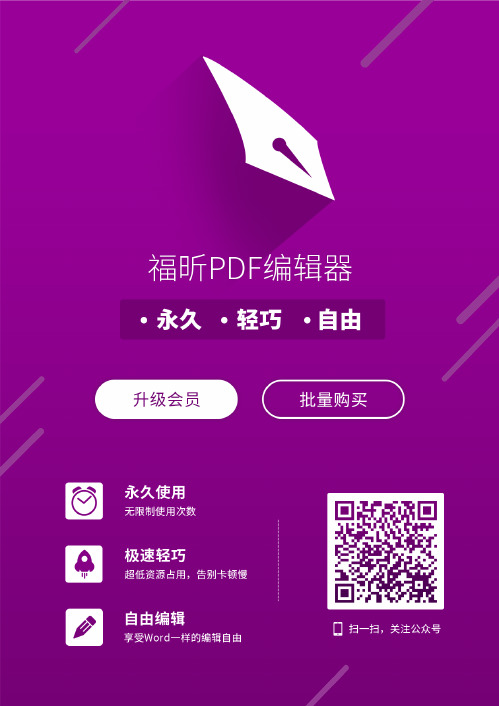
[坐标] 坐标
在手动操作操作装置时用于选择动作坐标系的键。 y 可以从连结、直交、圆筒、工具、用户等 5 种坐标系中进行选择。每按一次
此键,坐标系就按照下面的顺序变化。
连结→直交/圆筒→工具→用户。 y 选择的坐标系会显示在显示器的状态区域里。
手动速度[高]、[低]
高 手动速度
低
同时按 [移动]+[坐标] 在选择[工具]、或[用户]时,可以变更坐标序号。 在进行手动操作时设定操作装置动作速度的键。在这里设定的速度同样有效于 依次、后退等动作上。 y 手动动作可以选择 3 阶段(低、中、高)微动。每按一次此键,手动速度设
同时按 [连锁]+[依次] 可以实行移动命令以外的命令。
2-7
2.2 关于控制盘
[后退]
后退
[命令一览]
命令一览
[取消]
取消
[消除]
消除
[追加]
追加
[变更]
变更
[进入] 进入
[移动]
移动
数值键
关于[参考点]+[依次],请参考试运转的说明。
在按下此键时,操作装置就与演示的阶段轨迹相反的方向动作。 y 只实行移动命令。
2-5
2.2 关于控制盘
区域键
如果按此键,游标就向[菜单区域]→[泛用表示区域]→[输入区域]-[信息线]等移 动。
页码键
如果按此键,每按一次就表示下一页。 如果同[移动]一起按,就表示上一页。
直接启动键 预约画面呼出键
如果按此键,就表示和实行中的操作相关的内容。 y 在表示作业内容时,命令和移动加在一起按此键,就表示相关内容。 CALL 命令时:被呼出的作业内容。 作业命令时:正在使用的条件文件内容。 输出入命令时:输出入状态。 如果按此键,就表示预约画面。 y 登录作业中经常见到的画面,可以一次性切换到其画面。
安川机器人操作简要

安川操作简要一:引言本文档旨在提供安川操作的简要说明,以帮助用户快速上手并正确使用该设备。
以下是各章节内容的详细介绍。
二:准备工作1. 硬件配置:列出所需硬件设备及其规格,并指导用户如何进行连接和设置。
2. 软件安装:提供软件或光盘获取方式,并给出具体步骤来完成软件的安装过程。
三:系统启动与关闭1. 启动流程:描述从开机到成功启动系统所需要执行的步骤。
2. 关闭流程:解释如何正常关机以避免数据丢失或损坏。
四:基本操作指南1. 用户登录: 说明如何创建账户并登录到系统中。
2. 主界面概览: 展示主界面布局及功能区域,包括菜单栏和工具栏等组成部分。
3.任务管理: 指导用户创建新任务、编辑已有任务以及删除不再需要的任务等相关操作方法;4.程序编写与调试:a) 编辑程序代码:讲述通过图形化编码环境(如果适用)或其他支持语法高亮显示和自动补全功能的平台输入源代码;b) 调试程序:阐明对于错误排查时应采取的步骤,如断点设置、变量监视等;c) 程序与:指导用户将编写好的程序从开发环境中到控制系统,并介绍相应操作。
五:安全注意事项1. 电源和线缆:提供正确使用电源及连接线缆时需要遵循的规范。
2. 操作台面积要求:明确工作区域内所需空间大小以保证设备正常运行并防止意外伤害。
3.紧急停止按钮位置: 强调在紧急情况下按压该按钮来立即停止动作。
六:故障排除列出可能会遇到的一些常见问题及其解决方法,包括但不限于软件错误提示信息和硬件故障处理建议。
同时也可以给出相关技术支持联系方式。
七:附件本文档涉及以下附件:1. 安川操作手册(PDF格式)2. 软件安装文件法律名词注释:- 用户登录: 在此处定义“用户”为具有合法权限访问系统功能或数据资源而进行身份验证过程之个体或实体;“登录”是通过输入凭据(例如用户名和密码)进入特定计算设备上某种形式账户活跃状态之行为;- 紧急停止按钮: 指示器或装置,用于立即中断机械设备的运行以防止危险情况发生。
安川机器人同步传送带的操作手册

机器人同步传送带的操作手册1.同步传送带基板单元JANCD-XCP02-2(XRC)/ JANCD-NCP02(NX100)/ JANCD-YCP02(DX100)的安装与设置先把JANCD-XSL01基板安装到JANCD-XCP02单元上/JANCD-NSL01基板安装到JANCD-NCP02单元上;并把此单元安装到CPU基架上。
DX100-ycp022.设定2.机器人同步基板的配置与设置㈠.管理模式,机器人主菜单下[机器人]菜单画面下,选择[传送带文件],弹出以下设置参数画面。
其中:①文件号:传送带特性文件号码如下表所示②使用状态(使用/不使用)设定使用或者不使用传送带特性文件③接口(CN1/CN2/CN3)选择使用已经连接的编码器输入,使用这个接口来启动同步功能的原点输入开关启动机器人同步跟踪功能.★信号XRC中CNPG07这个接口对应CN1,CNPG08对应CN2,CNPG09接口对应CN3★在Nx100机器中NCP02的CN06接口的P1组接线为对应CN1,P2组接线为对应CN2等,参见接线图)编码器与机器人间的配线。
④编码器断线检测(开/关)检测编码器输入线路连接的状态,如果编码器断线则产生1400报警[传输编码器异常],切断机器人伺服电源,机器发生重大故障,要解除机器人故障,先把同步跟踪编码器及线路修复好,才解除故障。
⑤编码器输入类型(编码器/虚拟编码器)指定是外部给机器人同步基板的编码器输入类型是使用实际编码器还是使用虚拟编码器来实现机器人同步跟踪功能控制。
如果选择虚拟脉冲类型编码器,机器人控制系统的同步机能也能执行/实现同步跟踪功能(即便是没有连接输入编码器信号或者传送带没有运行)。
在调试时,选择哪种类型进行跟踪测试.⑥编码器符号(向前/退后)指定从编码器反馈的脉冲位置是传送带向前运转的还是退后运转的方向.当选择“退后”模式时,传送带跟踪位置的等号和数据在传送带监视器画面下的数值数据是有符号.所以,机器人控制器执行连续跟踪在退后运动方向的跟踪模式。
安川机器人培训教程PPT

11
直角坐标的运转
a立 共同成长
12
机器人教导盒功能
a立 共同成长
13
教导盒按键讲解(1)
a立 共同成长
14
教导盒按键讲解(2)
a立 共同成长
15
各键介绍(二)
a立 共同成长
16
教导盒按键讲解(3)
a立 共同成长
17
各键介绍(三)
a立 共同成长
18
菜单选择区 主菜单选择区
教导器画面显示
51
程式点3
a立 共同成长
52
程式点4
a立 共同成长
53
程式点5
a立 共同成长
54
程式点6
a立 共同成长
55
起点与终点重合
a立 共同成长
56
定位精度之等级用法
a立 共同成长
(详见基础教材18页) 57
程式路径确认
1、把光标移至程式的第一点,速度调至低速,按【前进】键把机 械臂带到第一点位置 2、按【前进】键来检查每个程式点是否正确,每按一次【前进】键, 机械臂就会移动一个程式点。 3、当光标下移至非移动程式行时,机械臂将不会移动至下一点 此时需将光标跳过该非移动程式行,继续确认下面的程式 点。 4、把机器人带到第一点位置。 5、最后,按住【连锁】+【测试运转】机械臂将会把本程式所有 程式行完整地运行一遍 。
把光标移至“警告重置”上,按【选择】 键
重新送上伺服电源,将机械臂移至安全位置
把光标移至“取消”上,按【选择】键将“取消”变更为“解
a立 共同成长
85
绝对值资料超出容许范围
绝对值资料超出容许范围异常警告发生
异常代码:4107
将光标移至“重置”上 按【选择】键
安川机器人程序2

NOP *cycle MOVJ C00000 VJ=100.00 PULSE OT#(68) T=0.50 *Loop1 JUMP *cyclstop IF IN#(16)=ON JUMP *Whip_out IF IN#(18)=ON JUMP *Loop1 *Whip_out PULSE OT#(31) T=1.00 PULSE OT#(16) T=1.00 MOVJ C00001 VJ=100.00 PULSE OT#(57) T=0.50 MOVL C00002 V=1500.0 PL=1 PULSE OT#(58) T=0.50 TIMER T=0.05 WAIT IN#(24)=ON PULSE OT#(59) T=0.50 MOVL C00003 V=1300.0 PL=1 TIMER T=0.20 PULSE OT#(27) T=1.00 PULSE OT#(60) T=0.50 MOVJ C00004 VJ=100.00 PULSE OT#(61) T=0.50 PULSE OT#(62) T=0.50 进入压机前 对中台 吸着位置 对中台
NOP *cycle MOVJ C00000 VJ=100.00 PULSE OT#(68) T=0.50 *Loop1 JUMP *cyclstop IF IN#(16)=ON JUMP *Whip_out IF IN#(18)=ON JUMP *Loop1 *Whip_out PULSE OT#(31) T=1.00 PULSE OT#(16) T=1.00 MOVL C00001 V=1200.0 PL=0 PULSE OT#(58) T=0.50 TIMER T=0.01 WAIT IN#(24)=ON PULSE OT#(59) T=0.50 MOVL C00002 V=1300.0 TIMER T=0.20 PULSE OT#(27) T=1.00 PULSE OT#(60) T=0.50 PULSE OT#(61) T=0.50 MOVL C00003 V=1600.0 PULSE OT#(62) T=0.50 WAIT IN#(22)=ON WAIT IN#(21)=ON 1RB Page 5
安川机器人操作手册简易
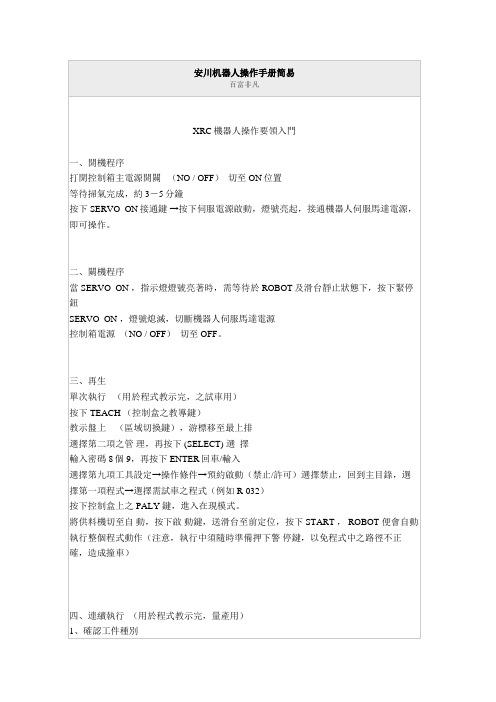
安川机器人操作手册简易百富非凡XRC機器人操作要領入門一、開機程序打開控制箱主電源開關(NO / OFF)切至 ON位置等待掃氣完成,約3-5分鐘按下SERVO ON接通鍵→按下伺服電源啟動,燈號亮起,接通機器人伺服馬達電源,即可操作。
二、關機程序當SERVO ON ,指示燈燈號亮著時,需等待於ROBOT及滑台靜止狀態下,按下緊停鈕SERVO ON ,燈號熄滅,切斷機器人伺服馬達電源控制箱電源(NO / OFF)切至 OFF。
三、再生單次執行(用於程式教示完,之試車用)按下 TEACH (控制盒之教導鍵)教示盤上(區域切換鍵),游標移至最上排選擇第二項之管理,再按下 (SELECT) 選擇輸入密碼8個9,再按下 ENTER回車/輸入選擇第九項工具設定→操作條件→預約啟動(禁止/許可)選擇禁止,回到主目錄,選擇第一項程式→選擇需試車之程式(例如R-032)按下控制盒上之 PALY 鍵,進入在現模式。
將供料機切至自動,按下啟動鍵,送滑台至前定位,按下START , ROBOT 便會自動執行整個程式動作(注意,執行中須隨時準備押下警停鍵,以免程式中之路徑不正確,造成撞車)四、連續執行(用於程式教示完,量產用)1、確認工件種別按下TEACH →按下教示盤上之游標移至最上排選擇第二項之管理,再按下 (SELECT) 選擇輸入8個9,再按下 ENTER回車/輸入選擇第九大項工具設置→操作條件→預約啟動(禁止/許可)選擇(禁止),選擇再回到主目錄第一項,選擇啟動→程序名→選擇程式名稱。
2、執行再生到主目錄第一項,選擇啟動→程序名→選擇程式名稱按下控制盒上之 PLAY鍵將供料機切換至自動模式下按下供料機啟動鍵,供料機旋轉至定位,機器人便會自動執行整個程式動作。
五、教示之程式試運轉(程式教示完之手動再生)按下控制盒上之 TEACH選擇第一大項主菜單,選擇程式選擇要試運轉之程式,(例如:R-032)將供料機切換至自動模式,以自動啟動鍵,送供料機轉至前定位,同時按下教示盤上之 INTER LOCK 及 TEST START ,ROBOT 便會開始執行程式,放開即停止,(完全執行整個程式內容)六、程式撰寫按下控制盒上之SERVO ON ,燈號亮起按下控制盒上之 TEACH教示選擇主菜單上之程式,選擇新建程序輸入程式名稱,(例如:R-032)按下 ENTER,移動游標至最下行,選擇執行0000 NOP0001 MOVJ VJ=100 需有第一點製作,按下ENTER,(程式原點)0002 MOVL V=800 路徑之第二點0003 MOVL V=800 路徑第三點0004 MOVL V=800 路徑第四點0005 MOVL V=800 路徑第五點:↓0010 MOVL V=800 路徑第十點0011 MOVJ VJ=100 回到程式原點12 END註:程式選寫前,先決定執行者教示時ROBOT之運動模式押下教示盤COORD座標系選擇關節直角工具使用者↓↓↓↓各軸滑台工件角度自設↓程式選寫時之路徑決定修改路徑0000 NOP0001 MOVJ VJ=1000002 MOVL V=800 將游標移至行號0003 MOVL V=800 移動ROBOT至欲修改之位置押下MODIFY(變更鍵)押下ENTER (輸入鍵)修改速度0000 NOP0001 MOVJ VJ=1000002 MOVL V=800 將游標移至命令上0003 MOVL V=800 押下選擇MOVL V=800將游標移至速度上押下選擇鍵 V=輸入欲修之速度 V=1000押下ENTER確認 MOVL V=1000確認後再押下ENTER0000 NOP0001 MOVJ VJ=1000002 MOVL V=10000003 MOVL V=800插入路徑0000 NOP0001 MOVJ VJ=1000002 MOVL V=800(P1) 將ROBOT移至欲增加的點上0003 MOVL V=800 教示新的位置押下 INSERT (插入鍵)再押下 ENTER(輸入鍵)0000 NOP0001 MOVJ VJ=1000002 MOVL V=800(P1)新插入之路徑會增加在0003 MOVL V=800 (P2) 游標選擇之行號之下0004 MOVL V=800刪除路徑0000 NOP0001 MOVJ VJ=1000002 MOVL V=800(P1)將游標移至欲刪除之行號上0003 MOVL V=800(P2)押下 DELETE(刪除鍵)0004 MOVL V=800 再押 ENTER (輸入/回車鍵)0000 NOP0001 MOVJ VJ=1000002 MOVL V=800(P2)0003 MOVL V=800CALL副程式0000 NOP0001 MOVJ VJ=1000002 MOVL V=800 將游標選擇行號,按下 INFORM LIST 0003 MOVL V=800 (指令一覽表)按選擇鍵: CALL:JOB(程式)選擇JOB↓0010 MOVL V=800 選擇須要之副程式【例:(AT-ON)】0011 MOVJ VJ=100 押下選擇 CALL:(AT-ON)0012 END 押下 INSERT(插入鍵)押下 ENTER▼0000 NOP0001 MOVJ VJ=1000002 MOVL V=800 (副程式會自動加在指定行號之下)0003 CALL :(AT-ON)0003 MOVL V=800:↓0010 MOVL V=8000011 MOVJ VJ=1000012 END 行號自動加一範例:(供料機)0000 NOP 需先選擇(機器人移動座標系)方式及程式路徑(運動速度與方式)。
安川机器人NX100使用说明书

9.1.3
9.2
设定第二原点位置
检查点 ( )
............
9.2.1 9.2.2 9.2.3
操作目的 . . . . . . . . . . . . . . . . . . . . . . 第二原点位置 位 ( 置点 ) 的设定方法 . . . . . . . . . . 报警后的处置 .................... ..................... .................... .................. ...........
5.2
接通伺服电源
5.2.1 5.2.2
5.3
切断电源
. . . . . . . . . . . . . . . . . . . . . . . .5-5
5.3.1 5.3.2
切断伺服电源 ( 急停 ) . . . . . . . . . . . . . . . . . .5-5 切断主电源 . . . . . . . . . . . . . . . . . . . . . .5-5
ii
安全注意事项
使用前 (安装、运转、保养、检修) ,请务必熟读并全部掌握本说明书和其他附属资料,在熟 知全部设备知识、安全知识及注意事项后再开始使用。 本说明书中的安全注意事项分为 “危险” 、“注意” 、“强制”、“禁止”四类分别记载。
误操作时有危险,可能发生死亡或重伤事故。
误操作时有危险,可能发生中等程度伤害、轻伤事故或物件损 坏。
...............
2
产品确认
2.1 2.2 装箱内容确认 订货号确认
..................... ...................... 2-1 2-2
NX100操作要领书

❖ 4.2.1 三相电源
❖ 三相电源是由交流200V,50Hz (日本标准)和交流220V,50/60Hz 组成。波动范围(+10%~15%)
❖ 当存在有临时性的电源频率中断或电压下降时, 停电处理电路动作和伺服电源切断。 ❖ 将控制柜电源连接到一个电压波动小的稳定输入电源上去。
3 安装
❖ 3.2 安装场所和环境
• 安装DX100 前安装地点必须符合下列条件: • 操作期间其环境温度应在0 至 45° C (32至 113°F)之间 ;搬运及维修期间应为 -
10至 60°C (14至140°F) 。 • 湿度必须低于结露点,不结露,干燥,湿度小的地方。 • 灰尘、粉尘、油烟、水较少的场所。 • 作业区内不允许有易燃品及腐蚀性液体和气体。 • 对DX100 的振动或冲击能量小的场所( 振动在0.5G 以下)。 • 附近应无大的电器噪音源(如气体保护焊(TIG) 设备等)。 • 没有与移动设备( 如叉车) 碰撞的潜在危险。
❖ 为了确保安全, 一定要在能看得见机器人的位置进行操作。 ❖ DX100 应安装在机器人动作范围的安全围栏之外。 ❖ 针对各种机器人,应按说明书中规定的螺栓大小及类型来安装机器人.
!注意
❖ 设定后将DX100 的位置固定。
❖ 为DX100 配线前须熟悉配线图,配线须按配线图进行。 ❖ 在进行DX100 与机器人、外围设备间的配线及配管时须采取防护措施,如将管、
3 安装
❖ 3.3 安装位置
• DX100 控制柜应安装在机器人动作范围之外( 安全围栏之外)。 • DX100 控制柜应安装在能看清机器人动作的位置。 • DX100 控制柜应安装在便于打开门检查的位置。 • 安装DX100 控制柜至少要距离墙壁500 mm, 以保持维护通道畅通。
- 1、下载文档前请自行甄别文档内容的完整性,平台不提供额外的编辑、内容补充、找答案等附加服务。
- 2、"仅部分预览"的文档,不可在线预览部分如存在完整性等问题,可反馈申请退款(可完整预览的文档不适用该条件!)。
- 3、如文档侵犯您的权益,请联系客服反馈,我们会尽快为您处理(人工客服工作时间:9:00-18:30)。
海尚机器人培训第二天SGMOTOMAN (操作要领第二章)2 机器人的坐标系• 2.1 机器人轴与坐标系•机器人各轴的名称 2 机器人的坐标系•关节坐标系:机器人各轴进行单独动作。
•直角坐标系:不管机器人处于什么位置,均沿设定的x ,y ,z 轴平行移动。
•圆柱坐标系:θ轴绕s 轴运动,R 轴沿L 轴臂,U 轴臂轴线的投影方向运动,Z 轴运动方向与直角坐标完全相同。
•工具坐标系:把机器人腕部法兰盘所持工具的有效方向作为Z 轴,并把坐标定在工具的尖端点上。
•用户坐标系:机器人沿所指定的用户坐标系各轴平行移动。
控制点不变动作:除关节坐标系以外的其他坐标系中,均可只改变工具的姿态而不改变工具的尖端点位置,2 机器人的坐标系• 2.2 基本操作• 2.2.1 坐标系的选择:按[坐标]键,按以下顺序变化。
关节——直角(圆柱)——工具——用户直角坐标与圆柱坐标的选择:主菜单的{设置}——选择{示教条件}---------选择“直角/圆柱”——按【选择】键2 机器人的坐标系• 2.2.2 手动速度的选择•用手动速度键进行选择•按手动速度[ 高] 键,每按一次,手动速度按以下顺序变化:微动、低、中、高。
•按手动速度[ 低] 键,每按一次,手动速度按以下顺序变化:高、中、低、微动。
2 机器人的坐标系• 2.3 关节坐标系:机器人各轴进行单独动作。
也可以同时按两个键,进行合成动作运动。
2 机器人的坐标系• 2.4 直角坐标系:机器人沿设定的x,y,z轴平行移动。
2 机器人的坐标系• 2.5 圆柱坐标系:θ轴绕s轴运动,R轴沿L轴臂,U轴臂轴线的投影方向运动,Z轴运动方向与直角坐标完全相同。
2 机器人的坐标系• 2.6 工具坐标系:把机器人腕部法兰盘所持工具的有效方向作为Z轴,并把坐标定在工具的尖端点上。
• 2.6.1 轴动作定义在工具尖端点,所以工具坐标的方向随腕部的移动而发生变化。
2 机器人的坐标系•工具坐标的移动,以工具的有效方向为基准,与机器人的位置、姿势无关,所以进行相对于工件不改变工具姿势的平行移动操作时最为适宜。
•建立工具坐标系的主要目的把控制点转移到工具的尖端点上。
2 机器人的坐标系• 2.7工具尺寸的设定• 2.7.1 工具文件的登录•工具文件的个数•输入坐标值:输入的是工具控制点的位置在法兰盘坐标下各轴的坐标值。
2 机器人的坐标系操作步骤说明1选择主菜单的{机器人}2选择{工具}S2C333:指定工具号切换(1:可切换;0:不可切换)2 机器人的坐标系操作步骤说明3选择想要的工具号4选择要输入坐标值的轴进入输入数值状态5输入坐标值6按[回车]键2 机器人的坐标系•< 举例>2 机器人的坐标系• 2.7.2工具校验•工具校验(装新工具前必须进行校验)•工具校验是可以简单和正确的进行尺寸信息输入的功能。
使用此功能可自动算出工具控制点的位置,输入到工具文件。
•示教•进行工具校验,需以控制点为基准示教5 个不同的姿态(TC1 至5)。
2 机器人的坐标系操作步骤说明1选择主菜单的{机器人}2选择{工具}3选择想要的工具号5选择{校验}2 机器人的坐标系操作步骤说明6选择机器人8用轴操作键将机器人移到想要去的位置2 机器人的坐标系操作步骤说明9按[修改] 、[回车]键10选择“完成”2 机器人的坐标系•校验数据的清除操作步骤说明1选择菜单的{数据}2选择{清除数据}3选择“是”2 机器人的坐标系•控制点的确认操作步骤说明1按[坐标]键(除关节坐标)2选择想要的工具号3用轴操作键转动R、B、T 轴2 机器人的坐标系• 2.7.3选择工具号码操作步骤说明1按[坐标]键设定工具坐标坐标号码选择画面。
3选择所希望的工具坐标号码。
2 机器人的坐标系2 机器人的坐标系• 2.8 用户坐标系:在机器人动作允许范围内的任意位置,设定任意角度的x,y,z轴,机器人均可沿所设各轴平行移动。
• 2.8.1 用户坐标系•最多可登录24 个用户坐标系2 机器人的坐标系• 2.8.2 用户坐标系的使用范例•有多个夹具台时•当进行排列或码垛作业时•传送同步运行时2 机器人的坐标系• 2.9用户坐标的设定• 2.9.1用户坐标•用户坐标的定义ORG、XX、XY 为三个定义点。
•用户坐标文件个数24(1~24)2 机器人的坐标系• 2.9.2用户坐标的设定•用户坐标文件的选择操作步骤说明1选择主菜单的{机器人}2选择{用户坐标}号码。
2 机器人的坐标系•用户坐标的示教操作步骤说明1选择机器人2选择“设定位置”2 机器人的坐标系操作步骤说明3通过轴操作键将机器人移动到想要到的位置4按[修改] 、[回车]键5选择“完成”2 机器人的坐标系•用户坐标数据的清除操作步骤说明1选择菜单下的{数据}2选择{清除数据}3选择“是”2 机器人的坐标系• 2.9.3 用户坐标系号码的选择操作步骤说明1按[坐标]键,设定用户坐标2按[转换] + [坐标],显示用3选择所希望的用户坐标码。
2 机器人的坐标系• 2.10 工具尖端点的操作• 2.10.1 控制点不变的操作(除关节坐标系,误差<1mm)(操作要领第四章)4 示教• 4.1 示教前的准备• 4.1.1 急停键的确认• 4.1.2 示教模式及安全性保证• 4.2.1 示教画面4 示教• 4.2.2 插补方式与再现速度的种类•机器人再现时,决定程序点采取何种轨迹移动的称为插补方式,并把此时程序点间的移动速度称为再现速度。
•关节插补•机器人在未规定采取何种轨迹移动时,使用关节插补。
(转换+光标)•直线插补用直线插补示教的程序点,以直线轨迹移动其他用途弧焊用途4 示教•圆弧插补•单一圆弧•连续圆弧4 示教•自由曲线插补•单一自由曲线•连续自由曲线4 示教•设定位置等级•位置等级是指机器人经过示教的位时的接近程度。
•{编辑} ——“显示位置等级”(带*则已设定位置等级)1选择移动命令4 示教操作步骤说明2选择位置等级的“未使用”3选择“PL”5按[回车]键4 示教•经过点P2, P4, 和P5:MOVL V=138 PL=3•到位点P3 和P6:MOVL V=138 PL=0•输入参考点命令•参考点命令是指设定摆焊壁点等辅助点的位置数据的命令。
参考点命令用REFP 来表示•输入定时命令:TIMER•定时命令是使机器人在设定的时间内停止动作的命令。
4 示教• 4.3 确认程序点• 4.3.1 前进/ 后退操作[ 前进] : 机器人按程序点号顺序移动。
只按[ 前进] 键时只执行移动命令。
同时按[ 联锁]+[ 前进] 键时,执行所有的命令。
同时按[ 转换]+[ 前进] 键时,连续执行移动命令,不执行作业命令。
[ 后退] : 机器人逆程序点号移动。
只执行移动命令。
•前进/ 后退操作的注意事项•后退运动4 示教前进/ 后退的圆弧运动:向圆弧插补的最初程序点移动时所做的运动时直线运动。
圆弧插补的程序点三点不连续时不能执行圆弧运动。
中途停止前进/后退操作,执行光标移动或搜索操作后再继续执行前进/后退操作,机器人到达下一程序点前,做直线运动。
中途停止前进/后退操作,执行轴操作后再执行前进/后退操作时,机器人在到达下一个圆弧插补点p2前,做直线运动。
P2,p3间做圆弧运动。
前进/ 后退的自由曲线运动向自由曲线插补的最初程序点移动时所做的运动时直线运动。
自由曲线插补的程序点三点不连续时不能执行自由曲线运动。
中途停止前进/后退操作,执行光标移动或搜索操作后再继续执行前进/后退操作,机器人到达下一程序点前,做直线运动。
根据前进/后退操作的执行位置,有时可能发生“示教点距离不相等”的报警。
执行前进/后退的微动速度操作时,轨迹会有所改变,并报警。
中途停止前进/后退操作,执行轴操作后再执行前进/后退操作时,机器人在到达下一个自由曲线插补点p2前做直线运动,P2点以后做自由曲线运动。
但是,p2至p3之间的轨迹和再现时轨迹多少有些差异。
用【前进】键运动到p3后暂停,再用【后退】键退到p2,再执行前进运动时,p2,p3之间的轨迹,在开始时的前进运动,后退运动,再执行的前进运动的轨迹各不相同。
4 示教• 4.4 修改程序点• 4.4.1 要修改的程序内容画面的显示•当前调出的程序•新调出的程序4 示教• 4.4.6 修改参考点命令4 示教• 4.4.7 修改定时命令4 示教• 4.5 修改程序• 4.5.1 调出程序• 4.5.2 与程序相关的画面•程序信息画面注:第2和7项能改。
(7)编辑锁定在此画面可显示编辑锁定的设定状态,是“开”或是“关”,并可在此画面进行编辑,“关”可以进行修改;单独的程序或相关程序显示“完成”,部分COMS不显示完成。
4 示教•程序内容画面• 1.地址区:显示行号的区域。
• 2.命令区:显示命令,附加项,注视的区域,可以进行编辑。
•命令位置画面1.插补:显示插补方式。
2.速度:显示再现速度。
3.命令值:显示示教的工具文件号与位置数据。
4.当前值:显示机器人当前的工具文件号与位置数据。
4 示教• 4.6 命令编辑删除,修改。
2.光标在命令区:可进行已输入命令的附加项数据的插入,删除,修改。
4 示教• 4.6.1 命令组的说明•按[ 命令一览] 键显示命令组一览对话框。
4 示教 4.6.3 命令的追加操作步骤说明1在程序内容画面把光标移到地址区3选择命令组4选择要插入的命令。
